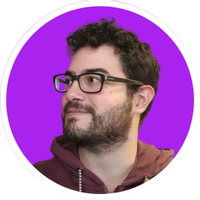Como bien sabemos, podemos trabajar Git a través de comandos como bien se explica en el Curso Profesional de Git y GitHub. Git como tal, tiene la opción de agregar alias a los diferentes comandos que tiene, permitiéndonos agilizar un poco nuestro trabajo. ¿Qué piensas si te digo que esto puede agilizarse aun más?
Oh my zsh: Es un framework que permite personalizar nuestra consola zsh, de una forma genial. O cómo ellos mismos lo describen en su sitio oficial (web) “Oh my zsh es un encantador, open source, comunity-driven framework para manejar tus configuraciones zsh”.
Uno de sus temas:
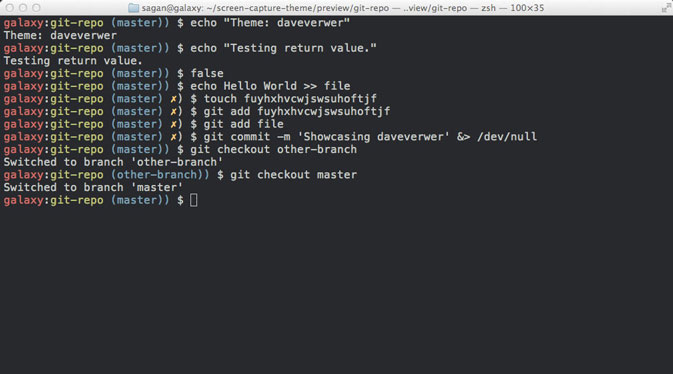
No es la única hay más temas
Oh my zsh tiene un plugin para git en donde nos permite tener alias para los comandos Git Git plugin para OhMyZSH. Permitiéndonos tener comandos como:
- g:
git - ga:
git add - gapa:
git add --patch(Permite agregar al staging área de forma interactiva) - gb:
git branch - gco:
git checkout - gc:
git commit -v(-v permite ver en comentarios que es lo que modificamos para tener un excelente comentario para el commit) - gc!:
git commit -v --amend
Y muchos más…
Pero si no queremos configurar nuestra consola con Ohmyzsh, se puede agregar estos alias a nuestras personalizaciones de la consola. ¿Cómo?
Alias en linux
Crear un alias en linux es fácil. Ejemplo
alias palabra_corta=’comando o palabras a reemplazar’
si tomamos el ejemplo anterior sería:
alias gapa=’git add --patch’
El comando va entre comillas simples. ¿Dónde agregamos esto? Pues si queremos que solo sea temporal, simplemente lo escribimos en la consola y durará hasta que la cerremos.
Ahora, si lo queremos de forma permanente, esto lo ponemos dentro del fichero ~/.bashrc el cual está en nuestro /home, y si no está, pues lo creamos (siempre con el punto delante). Cuando ya tengamos añadida la línea del alias cerramos y abrimos la consola y listo.
Esto se explica mucho mejor en el “Curso de Introducción a la terminal y línea de comandos”!
Curso Profesional de Git y GitHub
COMPARTE ESTE ARTÍCULO Y MUESTRA LO QUE APRENDISTE